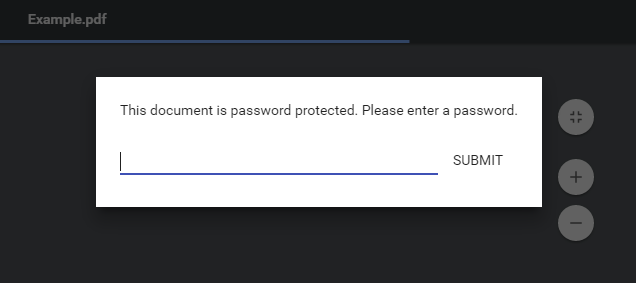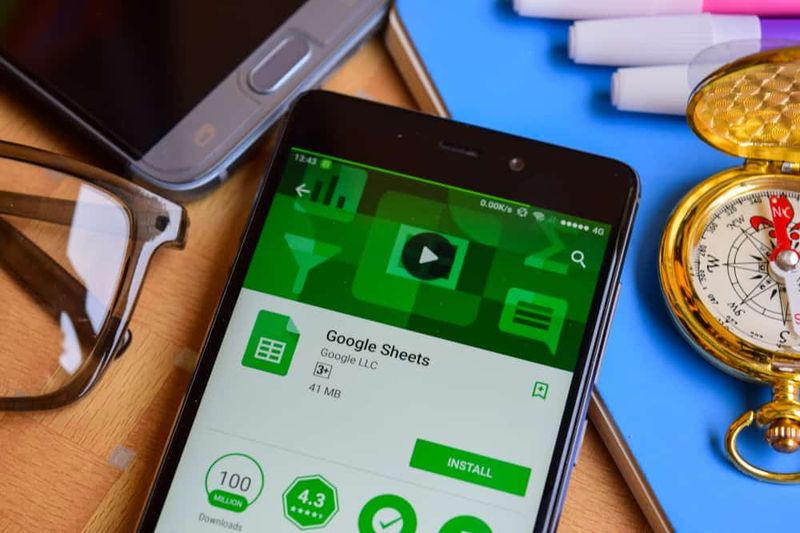Como desinstalar o Microsoft edge no Windows 10
Bem, o que vocês fazem se quiserem desinstalar completamente o Microsoft Edge do Windows 10? Se você tem o Windows 10 versão 1803 ou mais recente, você pode desinstalar completamente o novo Microsoft Edge (baseado em Chromium). Vamos dar uma olhada no que você precisa fazer. Neste artigo, vamos falar sobre Como desinstalar o Microsoft edge no Windows 10.
Como desinstalar o Microsoft edge no Windows 10
- Primeiro, você precisa descobrir qual versão do Microsoft Edge você possui. Se quiser fazer isso, você deve abrir uma nova janela do navegador no Edge e colar o seguinte na barra de endereço: edge: // settings / help Neste exemplo, o número da versão do Edge é na verdade 83.0.478.64
- Em seguida, corte e cole este endereço: C: Arquivos de programas (x86) Microsoft Edge Application 83.0.478.64 Installer no Windows Explorer também. Cada um e tudo depende de qual versão do Edge você está executando, substitua 83.0.478.64 por qualquer que seja o seu número de versão no Edge também.
- Calma Mudança e, a seguir, clique com o botão direito em qualquer lugar da pasta e selecione Abra a janela do prompt de comando aqui.
- Agora, no prompt de comando, corte e cole o seguinte comando e toque em Enter:
setup.exe–Uninstall –system-level –verbose-logging –force-uninstall

servidor showbox um inativo
Este comando desinstalará o novo Microsoft Edge (baseado em Chromium) no Windows 10. O Microsoft Edge legado também permanecerá no seu PC com Windows 10. Você sempre pode voltar para Configurações> Aplicativos> Aplicativos e recursos para verificar se o novo Microsoft Edge foi desinstalado.
Avançar
Se você não desinstalou completamente o Microsoft Edge do Windows 10, na verdade há mais uma etapa a ser concluída. Se você deseja evitar que o novo navegador Edge seja reinstalado por meio do Windows Update. Na verdade, há uma edição que precisa ser feita no Registro do Windows.
A Microsoft fornece o Blocker Toolkit para lidar com essa edição do Registro, para que vocês também não tenham que se preocupar em cometer erros inadvertidamente. O Blocker Toolkit impede que o Windows 10 reinstale o novo Microsoft Edge por meio do Windows Update. O Blocker Toolkit não evita que os usuários instalem manualmente o Edge da Internet ou também de um dispositivo externo.
Desinstale o Microsoft Edge como qualquer outro programa
- Toque na tecla do Windows
- Então digite Borda
- Toque com o botão direito em Microsoft borda
- Escolher Desinstalar e, em seguida, confirme sua decisão para desinstalar

- Agora espere que seu PC exclua o navegador Microsoft Edge
- Por fim, reinicie seu PC
Observação: Quando esse processo típico de desinstalação é de fato um pouco mais rápido, arquivos residuais ainda serão deixados para trás. No entanto, eles não ocupam muito espaço em disco por si próprios, repetir o processo junto com outros programas acabará por fazer com que os arquivos residuais se acumulem com o tempo e ocupar um espaço precioso em disco também.
Conclusão
Tudo bem, isso foi tudo pessoal! Espero que gostem deste artigo sobre desinstalação do Microsoft edge e também o considerem útil. Dê-nos o seu feedback sobre isso. Além disso, se vocês tiverem mais dúvidas e problemas relacionados a este artigo. Então, deixe-nos saber na seção de comentários abaixo. Nós entraremos em contato com você em breve.
mudança de visão fallout 4
Tenha um ótimo dia!
Veja também: Como consertar o Windows 10 que o Bluetooth não funciona